介绍word2016制作框图的具体步骤
作者:佚名 来源:雨林木风 2017-10-18 21:26:20
word2016制作框图步骤如下:
步骤一:打开wps2016,如图

步骤二:在顶上一排工具栏处选中“插入”,找到“形状”

步骤三:点击“形状”,选中新建绘图画布。画布如图所示。
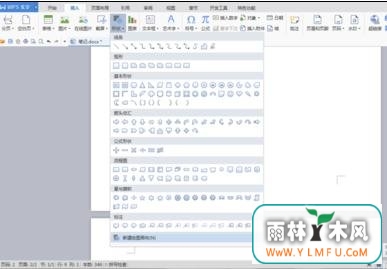

步骤四:选择工具栏处的文本框,选中左键不放在画布上添加文本框,可在文本框中编辑文字。

步骤五:选择箭头可话链接箭头。

- 上一篇:excel表格如何使用公式计算下拉数据的倍数?
- 下一篇:小技巧更改ip地址
相关阅读
- 热门手游
- 最新手游
- 本类周排行
- 本类总排行

























